Philips 32PFL7675H: 5 Подключение
5 Подключение : Philips 32PFL7675H
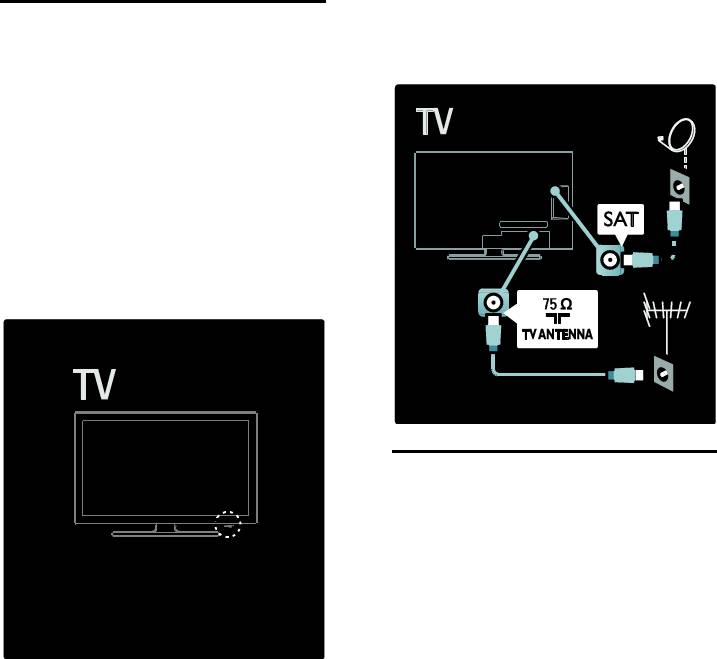
антенны
5 Подключение
Найдите разъем антенны на задней
панели телевизора. Вставьте антенный
телевизора
кабель в разъем антенны до упора.
Примечание. Для приема сигнала DVB-S
вставьте кабель антенны в разъем SAT
Первое подключение
(DVB-S) на боковой панели телевизора.
Данная функция доступна только для
Питание
определенных моделей.
NonPublish
Убедитесь в наличии постоянного
доступа к сетевой вилке в розетке
электросети. При отключении кабеля
питания от сети всегда тяните за вилку, а
не за шнур.
Хотя данный телевизор имеет очень
низкое энергопотребление в режиме
ожидания, выключайте его с помощью
выключателя питания на нижней панели
телевизора, если он не используется
длительное время.
Все о кабелях
Обзор
NonPublish
Перед подключением устройств к
телевизору проверьте доступные разъемы
на устройстве. Подключите устройство к
телевизору с помощью наиболее
качественного способа подключения.
Высокое качество кабелей обеспечивает
максимальный уровень передачи
изображения и звука.
Способы подключения, приведенные в
данном руководстве пользователя,
являются исключительно
рекомендациями. Возможны и другие
решения.
Совет. Если для устройства
предусмотрены только композитные
разъемы и разъемы RCA, используйте
адаптер SCART-cinch для подключения
устройства к разъему SCART на
телевизоре.
RU 56
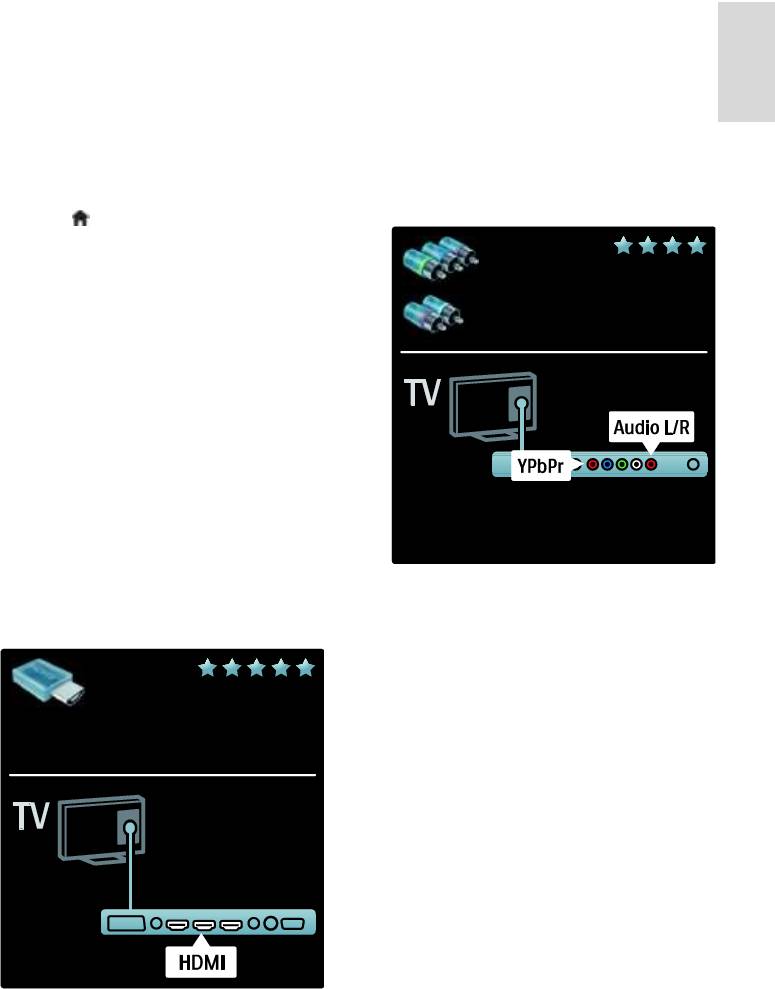
RU 57
Русский язык
Добавление устройств
Y Pb Pr
После завершения подключения
Для передачи звука используйте
устройства к телевизору всегда
компонентное видеоподключение Y Pb Pr
добавляйте данное устройство в качестве
совместно с подключением правого и
элемента основного меню. Данный
левого аудиовыходов (Audio L/R).
элемент основного меню позволяет
При подключении подберите цвета
переключаться на воспроизведение с
разъемов Y Pb Pr, соответствующие
этого устройства наиболее простым
кабельным штекерам. Соединение Y Pb Pr
способом.
подходит для передачи телесигнала
Чтобы добавить новое устройство,
высокой четкости (HD).
нажмите , затем выберите [Добавьте
устройства]. Следуйте инструкциям на
экране.
HDMI
Соединение HDMI обеспечивает
наилучшее качество изображения и звука.
Кабель HDMI служит для передачи
видео- и аудиосигнала. Используйте
соединение HDMI для приема
телевизионных сигналов высокого
разрешения (HD) и включения
функции EasyLink.
Разъем HDMI ARC телевизора
обеспечивает доступ к
функциональности HDMI ARC. Это
позволяет передавать аудиосигнал с
телевизора на устройство,
совместимое с HDMI ARC.
Длина кабеля HDMI не должна
превышать 5 метров.
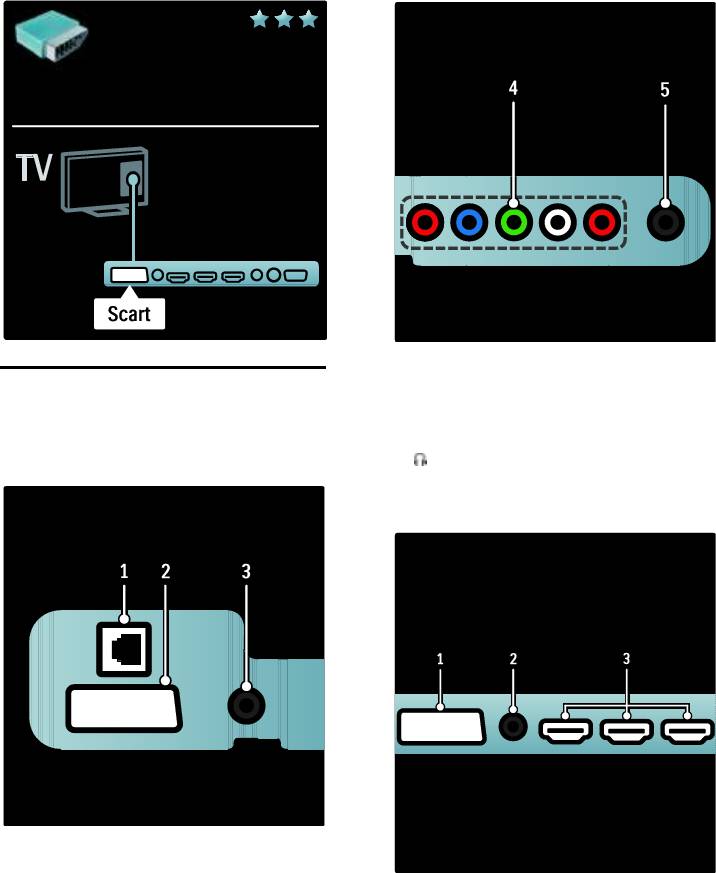
SCART
1. NETWORK: ввод данных из сети.
2. EXT 2 (SCART): аналоговый аудио- и
Кабель SCART служит для передачи
видеовход для аналоговых или цифровых
видео- и аудиосигналов. Разъемы Scart
устройств, например DVD-плееров или
подходят для передачи
игровых приставок.
RGB-видеосигналов, но не могут быть
3. SERV. U: только для специалистов
использованы для передачи телесигнала
сервисной службы.
высокой четкости (HD).
4. EXT 3 Component (Y Pb Pr):
аналоговый аудио- и видеовход для
Описание разъемов
аналоговых или цифровых устройств,
телевизора
например DVD-плееров или игровых
приставок.
5. : стереозвуковой выход для
Задняя панель
NonPublish
наушников.
Нижняя панель
NonPublish
RU 58
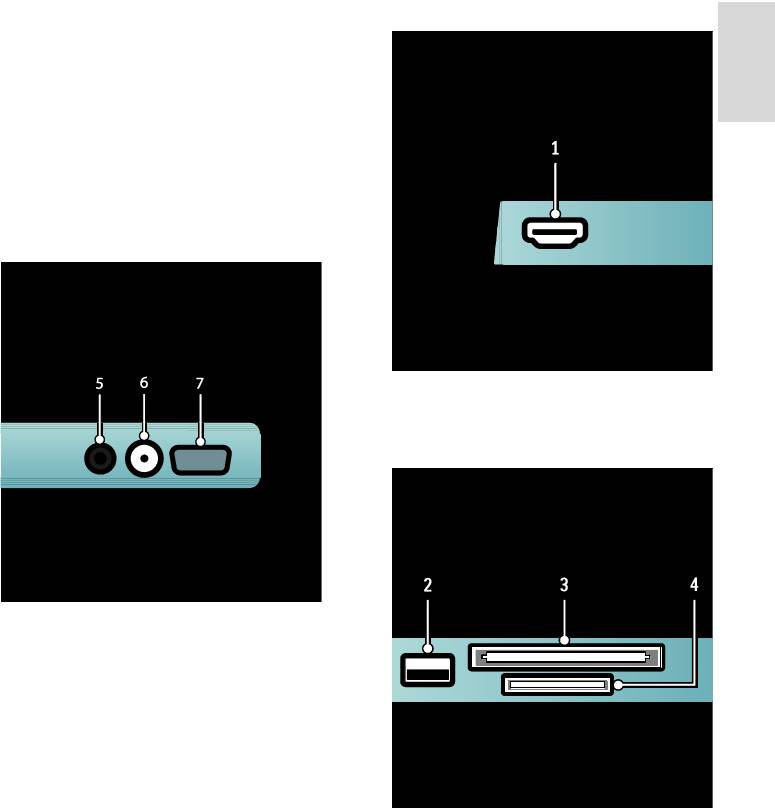
RU 59
Русский язык
1. EXT 1 (SCART): аналоговый
Боковая панель
NonPublish
аудио-/видеовход для аналоговых или
цифровых устройств, например
DVD-проигрывателей или игровых
приставок.
2. DIGITAL AUDIO OUT: цифровой
аудиовыход для домашнего кинотеатра и
других цифровых аудиосистем.
3. HDMI: цифровой аудио/видео вход от
цифровых устройств высокого
разрешения, например проигрывателей
Blu-ray.
1.HDMI: цифровой аудио-/видеовход для
цифровых устройств высокого
разрешения, например, проигрывателей
Blu-ray.
4. HDMI ARC: в дополнение к
стандартным функциям HDMI, выход
цифрового аудиосигнала на устройство,
совместимое с HDMI ARC, например,
систему домашнего кинотеатра.
5. AUDIO IN: аудиовход с компьютера.
6. ANTENNA:вход сигнала от антенны,
кабеля или спутника.
7. VGA: видеовход с компьютера.
2. USB: ввод данных с запоминающих
USB-устройств.
3. CI (Common Interface): разъем для
модулей CAM (Conditional Access
Module).
4. SD CARD: слот для карты памяти SD.
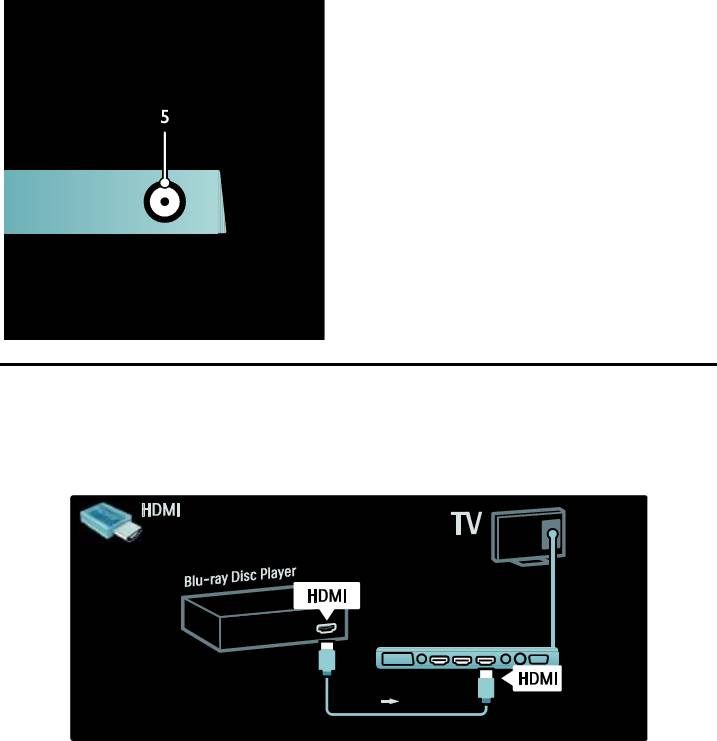
5. SAT (DVB-S): цифровой сигнал,
передаваемый службами трансляции
DVB-S. Данная функция доступна только
для определенных моделей.
Подключение устройств
Плеер Blu-ray
С помощью кабеля HDMI подключите проигрыватель Blu-ray к разъему HDMI,
расположенному на нижней панели телевизора.
RU 60
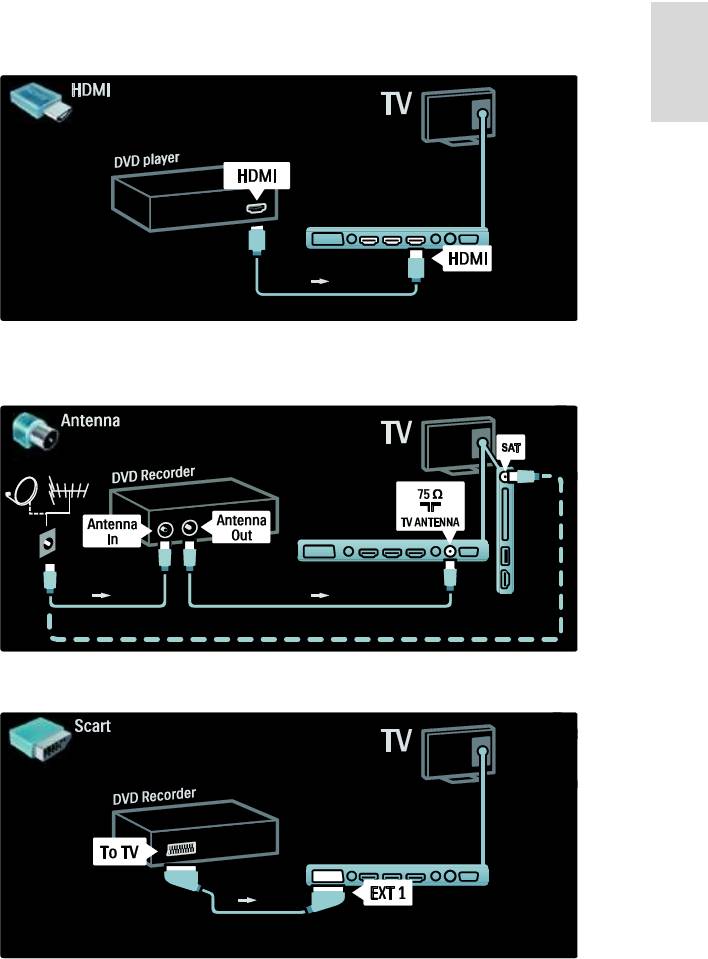
RU 61
Русский язык
DVD-проигрыватель
С помощью кабеля HDMI подключите DVD-проигрыватель к разъему HDMI, расположенному
на нижней панели телевизора.
DVD-рекордер
Сначала подключите антенну к DVD-рекордеру и телевизору с помощью двух антенных
кабелей. (функция SAT доступна только для определенных моделей)
В завершение подключите DVD-рекордер к разъему SCART на нижней панели телевизора с
помощью кабеля SCART.
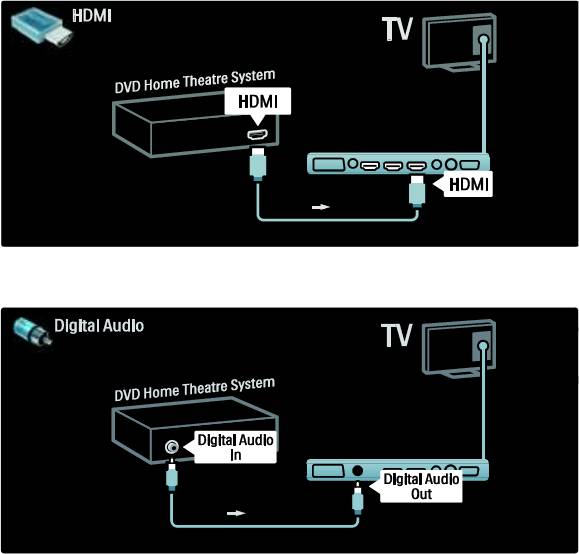
Система домашнего кинотеатра
Сначала подключите устройство к телевизору с помощью кабеля HDMI.
В завершение с помощью цифрового аудиокабеля CINCH подключите устройство к
телевизору либо используйте аналоговое подключение Audio Out L/R.
Синхронизация аудио- и видеосигнала
EasyLink
(sync)
Для автоматического выключения звука
Если звук не соответствует изображению
динамиков телевизора во время
на экране, можно установить время
воспроизведения содержимого с системы
задержки, что предусмотрено для
домашнего кинотеатра активируйте
большинства систем домашних
функцию EasyLink. Дополнительную
кинотеатров DVD.
информацию см. в разделе Подключение
телевизора > Использование Philips
EasyLink > Настройка динамиков
телевизора (Страница 72).
RU 62
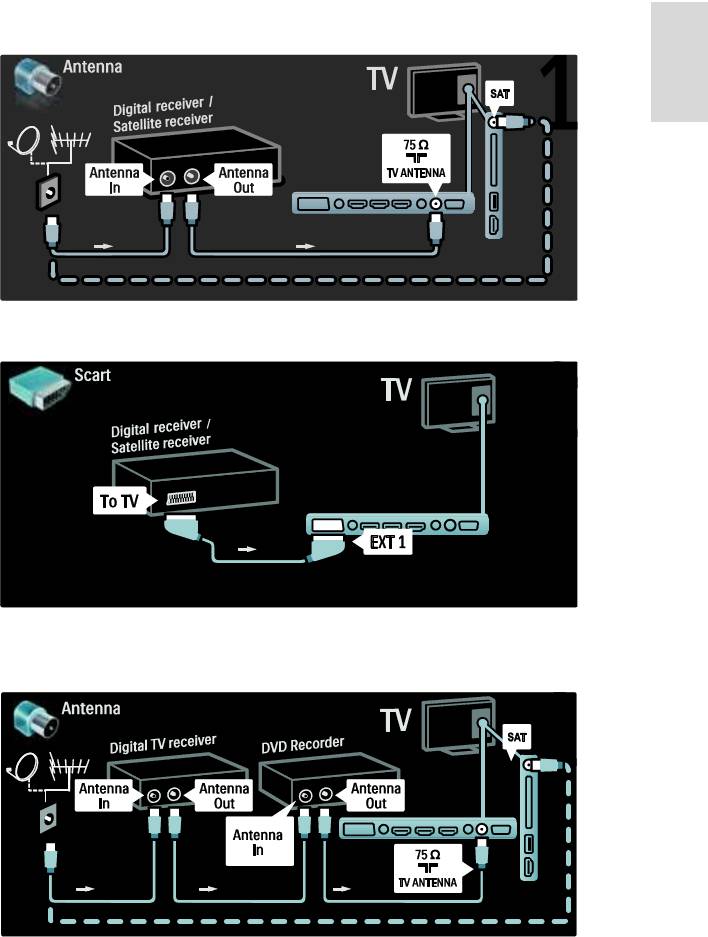
RU 63
Русский язык
Язык ресивер/спутник
Сначала подключите антенну к ресиверу и телевизору с помощью двух антенных кабелей.
В завершение подключите ресивер к разъему на задней панели телевизора с помощью кабеля
SCART.
Язык ресивер и DVD-R
Сначала подключите цифровой ресивер и DVD-рекордер к телевизору с помощью трех
антенных кабелей.
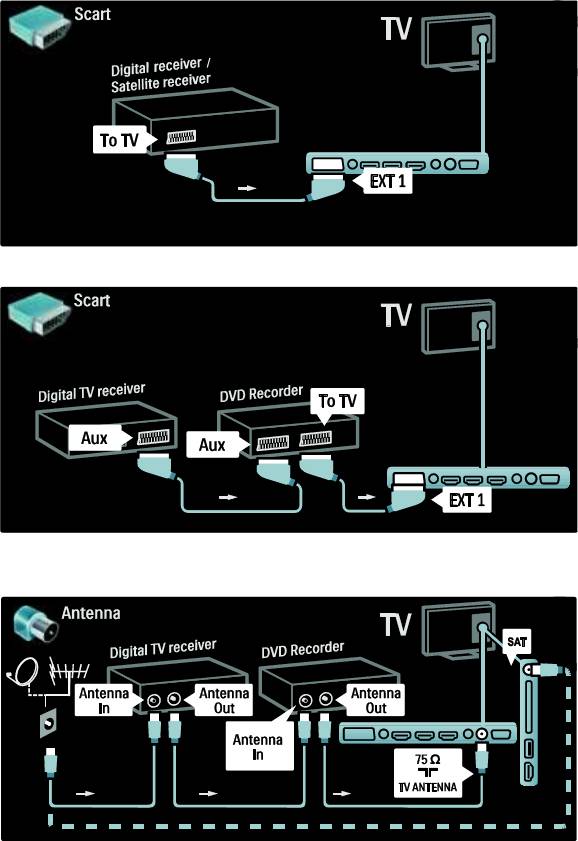
Затем подключите к телевизору цифровой ресивер с помощью кабеля SCART.
В завершение подключите два устройства к телевизору с помощью двух кабелей SCART.
Язык ресивер, DVD-R и HTS
Сначала подключите два устройства к телевизору с помощью трех антенных кабелей.
RU 64
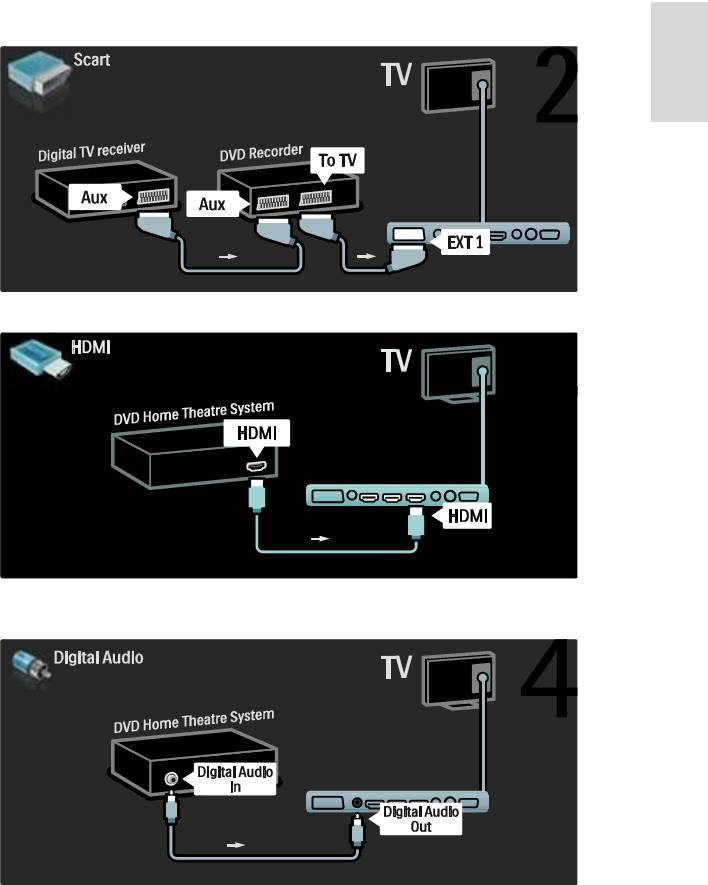
RU 65
Русский язык
Затем с помощью двух кабелей SCART подключите цифровой ресивер к DVD-рекордеру, а
DVD-рекордер — к телевизору.
Затем подключите к телевизору систему домашнего кинотеатра с помощью кабеля HDMI.
В завершение подключите к телевизору систему домашнего кинотеатра с помощью
цифрового аудиокабеля (cinch).
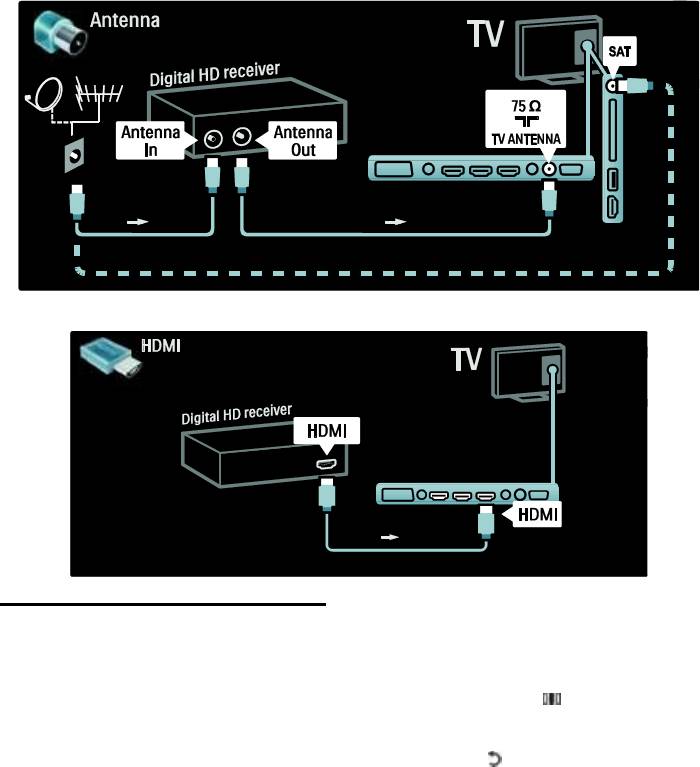
Язык Ресивер HD
Сначала подключите к телевизору цифровой HD-ресивер с помощью двух антенных кабелей.
С помощью кабеля HDMI подключите к телевизору цифровой ресивер HD.
Включение режима игры
Подключение нескольких
Чтобы предотвратить задержку
изображения, установите телевизор в
устройств
[Игpa] режим.
Игровая приставка
1. Нажмите кнопку .
2. Выберите [Smart изoбpaжeния] >
Наиболее практичное соединение для
[Игpa], затем нажмите OK.
игровой приставки находится на боковой
3. Нажмите для выхода.
панели ТВ. Тем не менее, в случае
необходимости дополнительные разъемы
доступны на задней панели телевизора.
RU 66
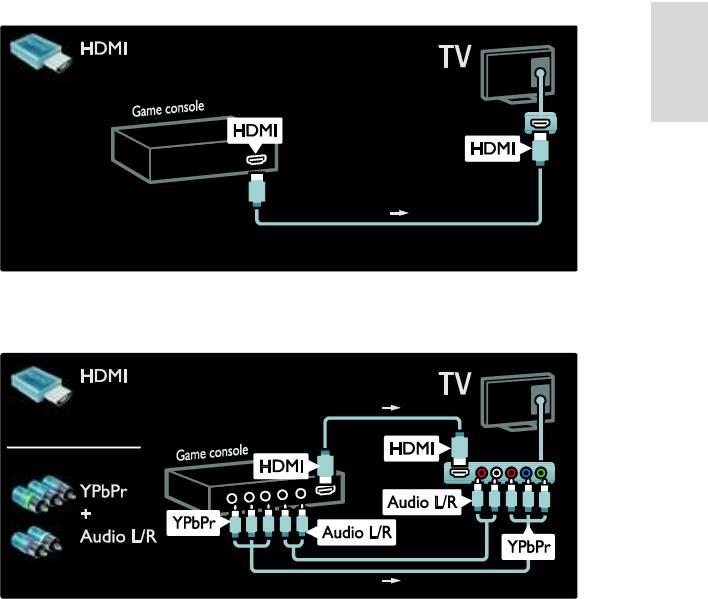
RU 67
Русский язык
Наиболее практичное соединение для игровой приставки находится на боковой панели ТВ.
Если использование бокового разъема невозможно, для подключения игровой приставки к
задней панели телевизора используйте разъем HDMI или кабель EXT2 (YPbPr и Audio L/R).
(На некоторых моделях разъем EXT2 обозначен как EXT3).
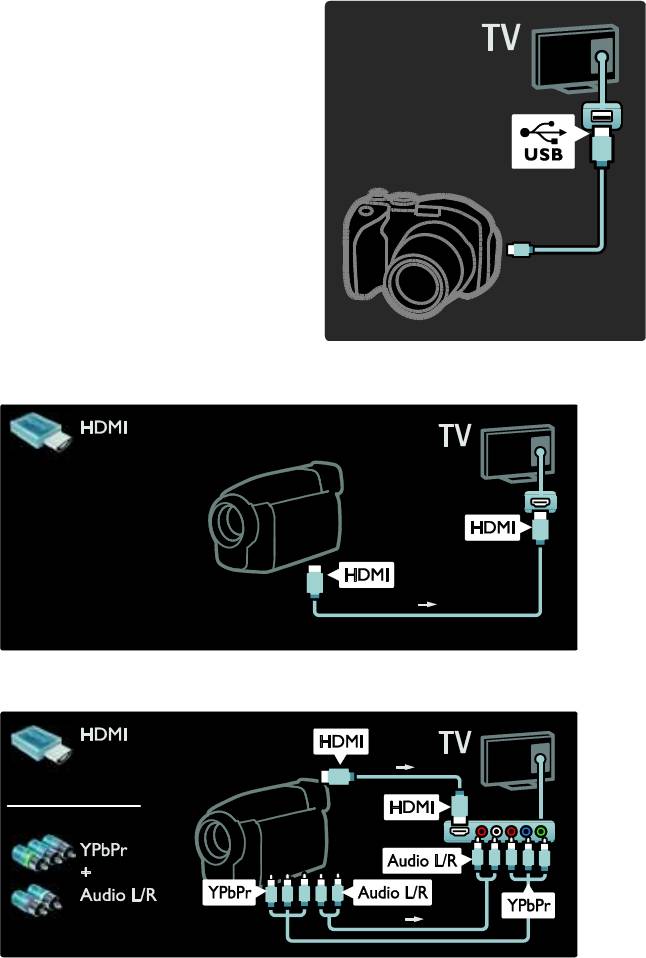
Язык камера
Для просмотра изображений на
цифровой камере подключите ее к
USB-порту на боковой панели телевизора.
Включите цифровую камеру. Если
содержимое камеры не отображается
автоматически, возможно, потребуется
включить на камере протокол переноса
изображений (PTP). Инструкции см. в
руководстве пользователя камеры.
Язык видеокамера
Наиболее практичное соединение для видеокамеры находится на боковой панели ТВ.
В противном случае используйте кабель HDMI или компонентный видео/аудиокабель (YPbPr и
Audio L/R), чтобы подсоединить видеокамеру к задней панели телевизора.
RU 68
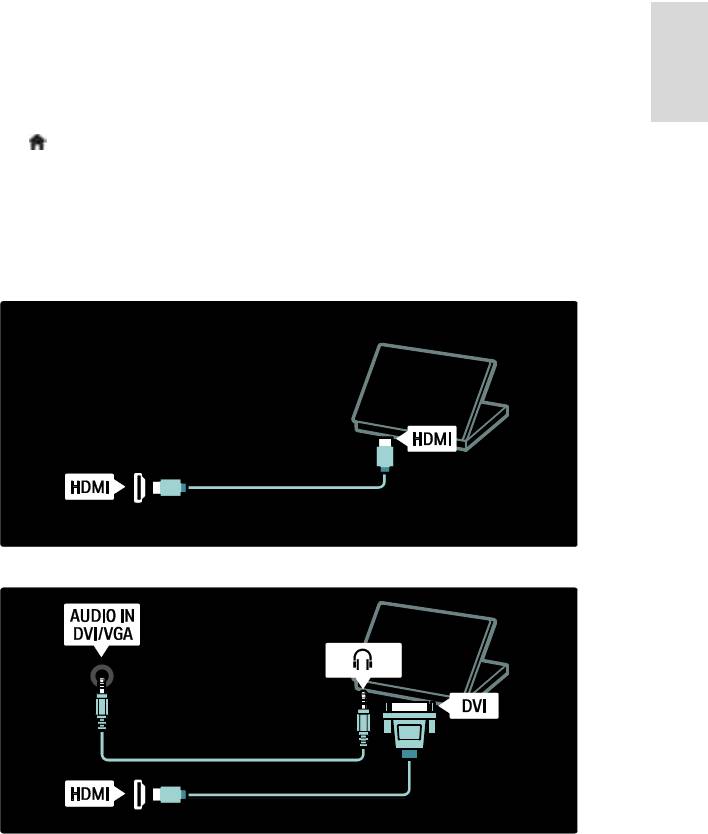
RU 69
Русский язык
Декодер каналов
3. Выберите канал, который требуется
NonPublish
декодировать.
Перед использованием декодера
4. Выберите [Cocтoяниe], а затем —
цифровых каналов SCART выберите канал,
расположение декодера.
который требуется декодировать, и
5. Нажмите OK.
назначьте для декодера разъем SCART
или
.1. Нажмите .
2. Выберите [Koнфигурация] >
[Настройки канала] > [Дeкoдep] >
[Kaнaл].
Компьютер
NonPublish
Подключите компьютер с помощью одного из следующих кабелей.
Кабель HDMI
Кабель DVI-HDMI
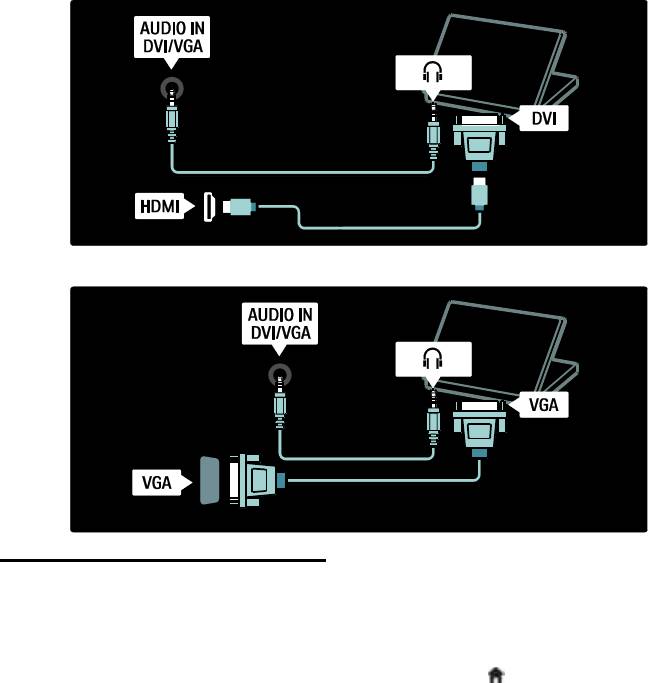
Кабель HDMI и адаптер HDMI-DVI
Кабель VGA
Включение или отключение функции
Использование Philips
EasyLink
Примечание. Не включайте функцию
Easylink
Philips EasyLink, если вы не собираетесь
использовать ее.
Включение или отключение функции
1. Нажмите .
EasyLink
NonPublish
2. Выберите [Koнфигурация] >
Philips EasyLink осуществляет несколько
[Настройки ТВ] > [EasyLink] > [Bкл.] или
функций, которые позволяют управлять
[Выкл.], а затем нажмите OK.
устройствами, подключенными через
HDMI. Для оптимальной работы
Функции EasyLink
NonPublish
подключенные устройства должны
При включении функции Philips EasyLink
поддерживать стандарт HDMI-CEC и
доступны следующие функции.
легко компоноваться с EasyLink.
Запуск воспроизведения одним
Примечание. Функциональные
нажатием
возможности HDMI-CEC используются
При воспроизведении содержимого с
также другими брендами под другими
устройства с поддержкой HDMI-CEC
названиями. Например, Anynet (Samsung),
телевизор выходит из режима ожидания
Aquos Link (Sharp) и BRAVIA Sync (Sony).
и переключается на соответствующий
Не все бренды полностью совместимы с
источник.
Philips EasyLink.
RU 70
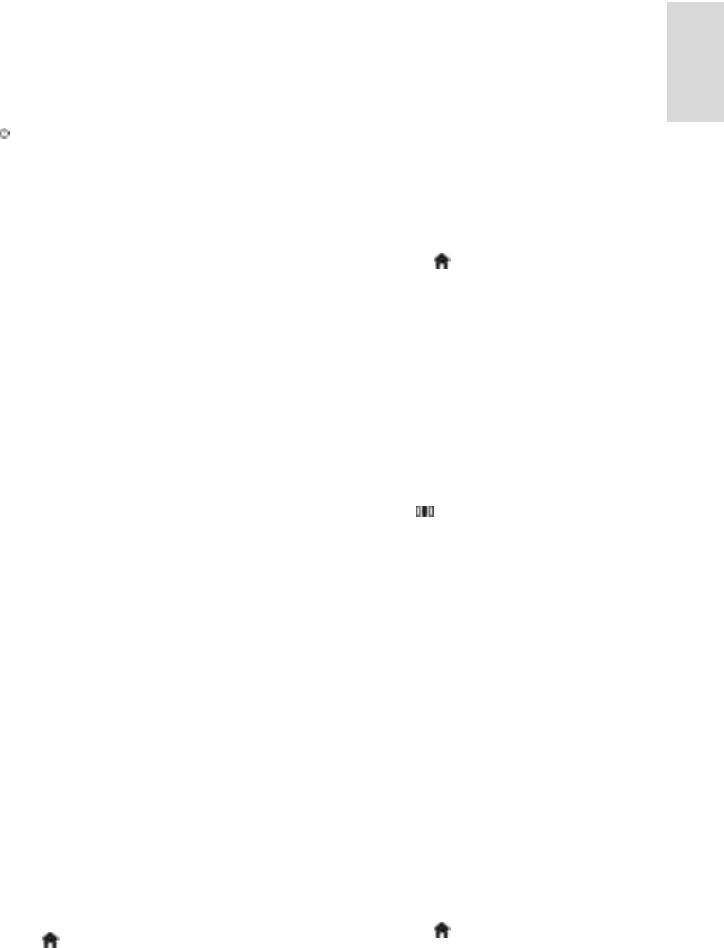
RU 71
Русский язык
Включение режима ожидания одним
Функция автоматического смещения
нажатием
субтитров
При подключении телевизора к
Функция автоматического смещения
устройству, совместимому с HDMI-CEC,
субтитров отображает субтитры с систем
можно переключить телевизор и все
домашнего кинотеатра с поддержкой
устройства HDMI в режим ожидания,
Philips EasyLink на изображение на экране
нажав на пульте ДУ.
телевизора. Таким образом изображение
на экране растягивается на весь экран, что
Управление аудиосистемой
помогает устранить отдельную полосу
При подключении телевизора, например,
субтитров в нижней части экрана.
к системе домашнего кинотеатра (HTS) с
Включение функции автоматического
поддержкой HDMI-CEC, динамики
смещения субтитров
телевизора автоматически отключаются, и
1. Нажмите .
аудиосигнал с телевизора
2. Выберите [Koнфигурация] >
воспроизводится при помощи HTS.
[Настройки ТВ] > [EasyLink] > [Авто
Для получения дополнительной
сдвиг субтитров].
информации о системе управления звуком
3. Выберите [Bкл.], затем нажмите OK
и других настройках динамиков
для активации.
телевизора см. Подключение телевизора
> Использование Philips EasyLink >
Аудиорежим
Динамики телевизора (Страница 72).
Аудиорежим позволяет воспроизводить
Функция EasyLink Remote Control
аудиофайлы с устройства Philips EasyLink
через динамики телевизора,
Функция EasyLink Remote Control
находящегося в режиме ожидания.
позволяет управлять устройствами с
поддержкой HDMI-CEC при помощи
Нажмите для приема аудиосигнала с
пульта ДУ телевизора.
подключенного устройства Philips EasyLink.
Если устройство доступно, включится
Для включения функции EasyLink Remote
аудиорежим.
Control см. Подключение телевизора >
Для включения режима прослушивания
Использование Philips EasyLink >
аудио подтвердите это, согласившись с
Включение и выключение EasyLink
условиями сообщения на экране
Remote Control (Страница 71).
телевизора.
Функция Pixel Plus Link
Управляйте воспроизведением аудио
Устройства, подключенные при помощи
при помощи пульта ДУ телевизора.
Philips EasyLink, могут применять свои
функции обработки изображения к
Включение и выключение EasyLink
видеофайлам, воспроизводимым на
Remote Control
NonPublish
телевизоре. Это может препятствовать
Внимание! Этот параметр является
процессу обработки изображения,
дополнительным. Убедитесь, что все
выполняемому телевизором. Включайте
подключенные устройства с технологией
функцию Pixel Plus Link для отмены
HDMI-CEC поддерживают эту функцию.
обработки изображения устройствами,
Устройства, не поддерживающие этот
подключенными при помощи Philips
параметр, не будут отвечать на
EasyLink.
соответствующие команды пульта ДУ.
Включение функции Pixel Plus Link
1. Нажмите .
1. Нажмите .
2. Выберите [Koнфигурация] >
2. Выберите [Koнфигурация] >
[Настройки ТВ] > [EasyLink] > [Пульт
[Настройки ТВ] > [EasyLink] > [Pixel Plus
ДУ EasyLink] > [Bкл.] или [Выкл.].
link] > [Bкл.].
3. Нажмите OK для активации.
3. Нажмите OK для активации.
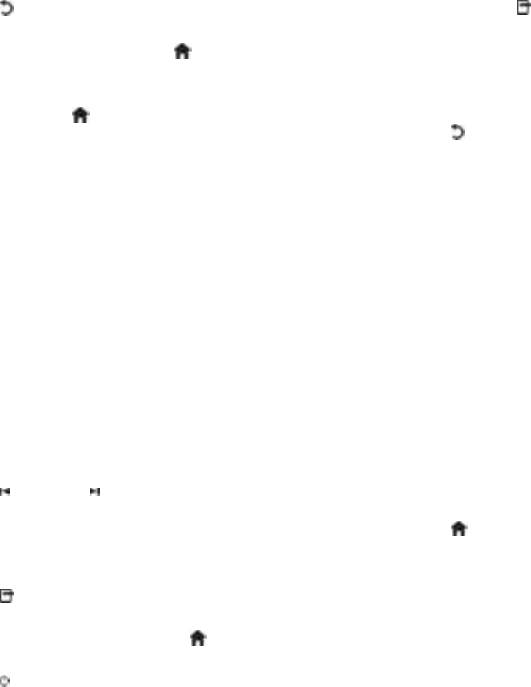
Примечания.
Чтобы получить доступ к OSRC,
Если не удается выйти из меню
выполните следующие действия
подключенного устройства, нажмите
1. При использовании подключенного
.
устройства нажмите .
2. Выберите [Отобразить пульт ДУ],
Для возврата к управлению
затем нажмите OK.
телевизором нажмите и выберите
[Просм. телевиз.].
3. Используйте Кнопки перемещения и
OK для выбора и использования кнопки
Для управления другим устройством
экранного меню.
нажмите и выберите устройство
из основного меню.
4. Нажмите для выхода.
С описанием кнопок EasyLink на
Настройка динамиков телевизора
NonPublish
пульте ДУ телевизора можно
Обычно подключение телевизора к
ознакомиться в разделе
устройству с поддержкой HDMI-CEC,
Подключение телевизора >
например, системе домашнего
Использование Philips EasyLink >
кинотеатра, осуществляется с
Кнопки EasyLink (Страница 72).
использованием кабеля HDMI для
Кнопки EasyLink
передачи видеосигнала, а также
NonPublish
цифрового аудиокабеля для передачи
Управляйте устройствами с поддержкой
аудио. Можно направить аудиосигнал
HDMI-CEC при помощи следующих
телевизора только на кабель HDMI,
кнопок пульта ДУ.
обеспечив тем самым совместимость
OK: запуск, приостановка или
телевизора и подключенного устройства с
продолжение воспроизведения на
HDMI ARC (см. Подключение телевизора
подключенном устройстве. Также
> Использование Philips EasyLink >
активация выбора или доступ к меню
Использование HDMI ARC (Страница
устройства.
73)).
(Назад) / (Далее): поиск вперед
Настройка динамиков телевизора
и назад на подключенном устройстве.
Кнопки с цифрами: выбор заголовка,
1. Нажмите .
2. Выберите [Koнфигурация] >
эпизода или дорожки при включении
[Настройки ТВ] > [EasyLink] >
функции EasyLink.
[Акустические системы ТВ].
(Опции): отображение меню
подключенного устройства. Помните,
3. Выберите один из следующих
что при нажатии кнопки
вариантов, затем нажмите OK.
отображается меню телевизора.
[Выкл.]: выключение динамиков
(Режим ожидания): нажмите для
телевизора.
включения режима ожидания одним
[Bкл.]: включение динамиков
касанием. Переключение телевизора
телевизора.
и подключенного устройства в режим
[EasyLink]: аудиосигнал телевизора
ожидания.
по-прежнему передается через
Другие кнопки EasyLink доступны на
динамики телевизора. Подключение
экранном меню пульта ДУ (OSRC).
аудиосигнала телевизора к
подключенному аудиоустройству с
поддержкой HDMI-CEC через меню
проводника.
RU 72
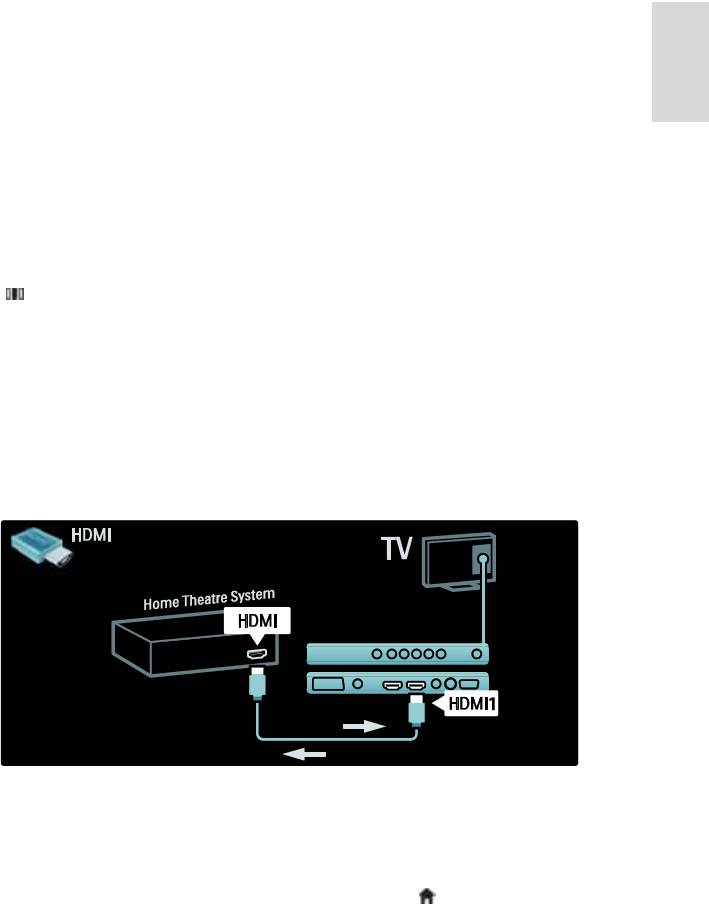
RU 73
Русский язык
[Автозапуск EasyLink]:
[TB]: по умолчанию включено.
автоматическое выключение
Передача аудиопотока телевизора на
динамиков телевизора и
динамики телевизора до тех пор,
переключение аудиосигнала
пока подключенное устройство
телевизора на подключенное
HDMI-CEC не переключится на
аудиоустройство с поддержкой
систему управления звуком. После
HDMI-CEC.
этого аудиопоток телевизора будет
направлен на подключенное
Включение аудиосигнала телевизора в
устройство.
меню проводника
[Усилитель]: передача аудиопотока
Если выбрано [EasyLink] или [Автозапуск
на подключенное устройство с
EasyLink], войдите в меню проводника
поддержкой HDMI-CEC. Если на
для включения аудиосигнала телевизора.
устройстве не активирован
1. Во время просмотра телевизора
системный аудиорежим, при выборе
нажмите .
[EasyLink] аудиопоток будет
2. Выберите [Акустические системы],
направлен на динамики телевизора.
затем нажмите OK.
При включении [Автозапуск
3. Выберите один из следующих
EasyLink] на телевизоре отобразится
вариантов, затем нажмите OK.
предложение активировать на
подключенном устройстве режим
системного аудиорежима.
Использование HDMI ARC
Разъем HDMI 1 совместим с HDMI Audio Return Channel (ARC). Он используется для вывода
цифрового аудиосигнала на систему домашнего кинотеатра HDMI.
Технология HDMI ARC позволяет
Включение и отключение технологии
использовать функцию Philips EasyLink для
HDMI ARC
направления аудиосигнала телевизора
Примечание. При активации технологий
напрямую к подключенному
HDMI ARC устройство автоматически
аудиоустройству без дополнительного
добавляется в основное меню.
цифрового аудиокабеля.
1. Нажмите .
Убедитесь, что устройство поддерживает
2. Выберите [Koнфигурация] >
технологии HDMI-CEC и ARC, а
[Настройки ТВ] > [EasyLink] > [HDMI 1 -
телевизор подключен к устройству при
ARC] > [Bкл.] или [Выкл.].
помощи кабеля HDMI с разъемами HDMI
3. Нажмите OK для активации.
ARC.
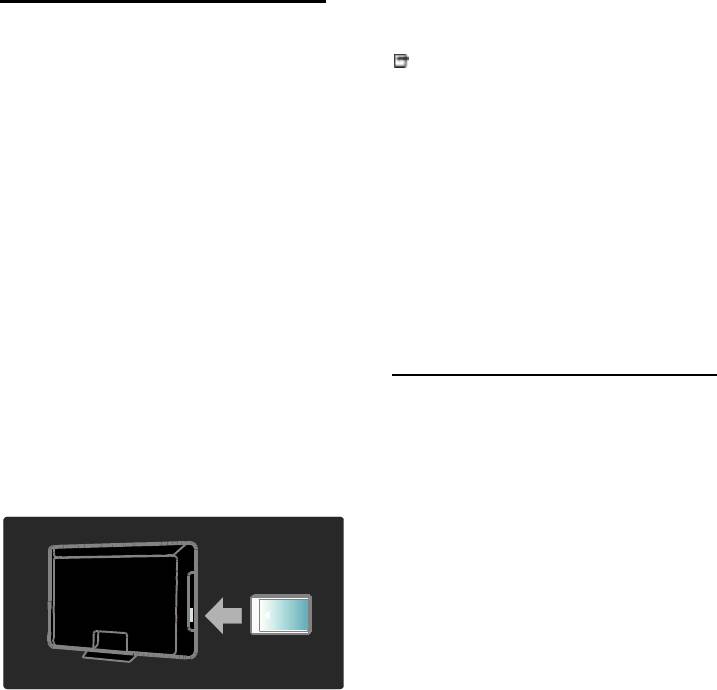
Доступ к услугам CAM
Использование модуля
NonPublish
1. Вставив и активировав CAM, нажмите
условного доступа
.
2. Выберите [Общий интерфейс], затем
Вставьте и активируйте модуль условного
нажмите OK.
доступа
3. Выберите провайдера модуля
NonPublish
условного доступ и нажмите OK.
Предупреждение. Обязательно следуйте
описанным ниже инструкциям.
Служба просмотра CAM
Неправильная установка модуля
Если модуль условного доступа находится
условного доступа (CAM) может
в слоте и услуга подписки оплачена,
привести к повреждению и CAM, и
телевизор транслирует программы
телевизора.
провайдера службы цифрового
телевидения. Приложения, функции,
Примечания:
содержимое и экранные сообщения могут
Данный телевизор поддерживает
варьироваться в зависимости от
интерфейсы CI и CI+. Интерфейс CI+
провайдера услуг CAM.
позволяет поставщикам услуг
транслировать цифровые
телепрограммы в формате HD с
Вставьте карту памяти SD
высоким уровнем защиты от
копирования.
Объем памяти
Сведения об установке смарт-карты
NonPublish
в модуль условного доступа см. в
Для загрузки видео взятого на прокат в
документации от оператора вещания.
службе Net TV, поместите карту памяти
SD в слот для карт памяти SD телевизора.
По окончании форматирования оставьте
карту памяти в слоте.
Емкость карты памяти SD
Используйте чистую карту памяти SD.
Емкость карты памяти должна составлять
не менее 4 ГБ. Для воспроизведения
видео высокого разрешения емкость
карты памяти SD должна составлять не
1. Выключите телевизор.
менее 8 ГБ.
2. Следуйте рекомендациям на модуле
Внимание! Убедитесь, что действуете в
условного доступа. Аккуратно вставьте
соответствии с инструкциями,
модуль условного доступа в слот общего
приведенными в разделе Подключение
интерфейса на боковой панели
телевизора > Чтение карт памяти SD >
телевизора.
Размещение и форматирование
3. Протолкните модуль условного
(Страница 75). Неправильная установка
доступа в слот до упора и дождитесь его
карты памяти SD может привести к
активации. Это может занять несколько
повреждению карты. Перед загрузкой
минут. Не извлекайте модуль условного
видео, взятых на прокат, все данные,
доступа из слота во время использования,
сохраненные на карте памяти SD, будут
иначе служба цифровых телепрограмм
удалены.
будет деактивирована.
Примечание: Этот телевизор оснащен
стандартным разъемом для карты памяти
SD; карта памяти предназначена SD
только для использования службы
видеосервера.
RU 74
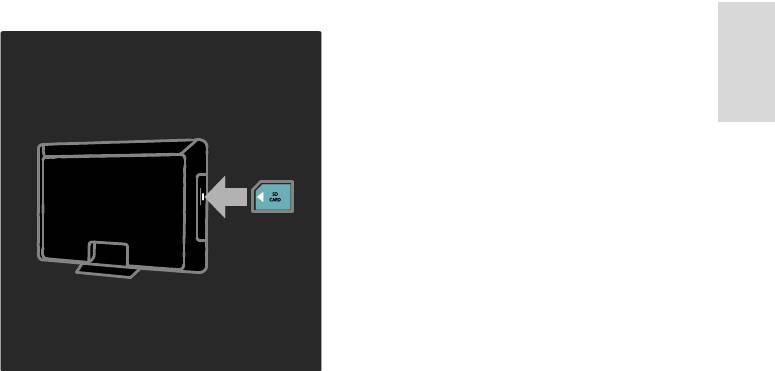
RU 75
Русский язык
Размещение и форматирование
1. Включите ТВ.
2. Перед установкой карты памяти SD
извлеките из телевизора модуль
условного доступа.
3. Вставьте чистую карту памяти SD в
слот для карт SD этикеткой к себе.
Телевизор автоматически начнет
форматирование.
4. Оставьте карту памяти SD в слоте.



